python 以及集成环境的安装
- 获取安装包
从python官网下载,需要的软件包。需要注意的是python官网提供多种安装包,可以根据实际的需要选择。作为一门python入门课程,本课程选择快捷安装包来完成
网盘如下,有需要自取
链接:https://pan.baidu.com/s/1rlElfYBpN_hIuvcxn4DmPg?pwd=1234?
提取码:1234?
--来自百度网盘超级会员V5的分享

- 安装python
双击或者右键选择运行,开始安装python 包
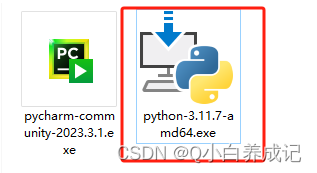
(先点红框选择的这个包)
弹出安装引导界面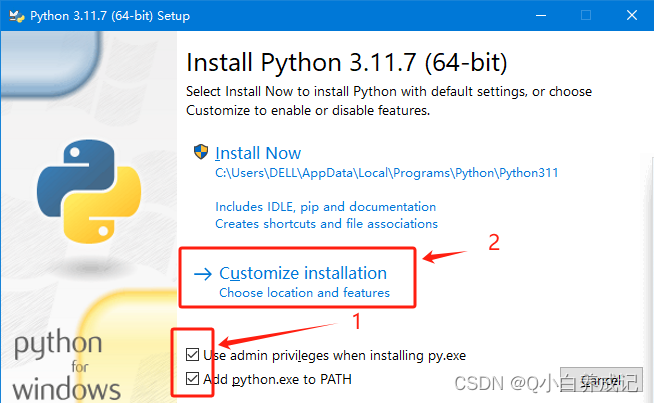
先选中框 再点箭头
然后进入下一个安装引导界面: 直接点next
这一页是除了python解释器本体之外的一些额外选项,分别是:文档、pip(python的模块包管理工具)、python官方的开发工具、python的标准测试工具集、python启动器(让多版本python的使用和管理更加便捷)、允许使用本计算机的所有用户使用python。
建议保留所有的勾选 不做额外操作 让你的python之旅开始的简单一些。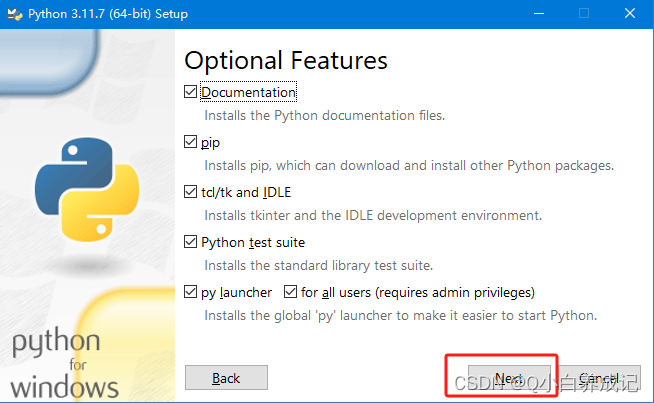
进入下一步
建议只修改安装路径,即下图所示的安装目录(选择自己想安装的路径 建议简短一点 省得找不到)
此外本页显示的复选框分别是:
- 为所有用户安装python(选择此处一般会为计算机中所有的用户增加python文件,为了减少python安装所占用的空间 建议不选 选了也占不了多少空间)
- 将所有.py结尾的文件关联到python启动器 (这样所有的.py结尾的文件,将自动选择匹配版本的python解释器运行,而无需额外操作)
- 为安装的应用提供快捷方式(windows系统的快捷方式一般指桌面快捷方式,这 里的快捷方式是指在开始菜单栏中添加本次安装的所有应用的快捷方式)
- 添加python到环境变量(想你的pyhon能用 这里一定要选!)
- 预编译标准库(增加安装时间 酌情考虑)
6和7的调试工具的下载(前期入门调试任务少 可以选择不安装)
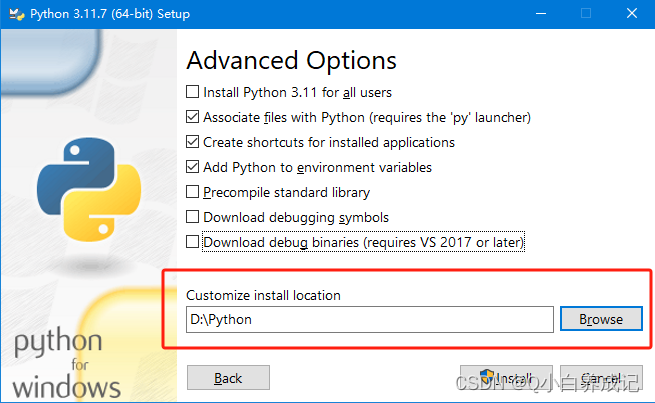
确定无误之后,选择安装,进入安装等候界面
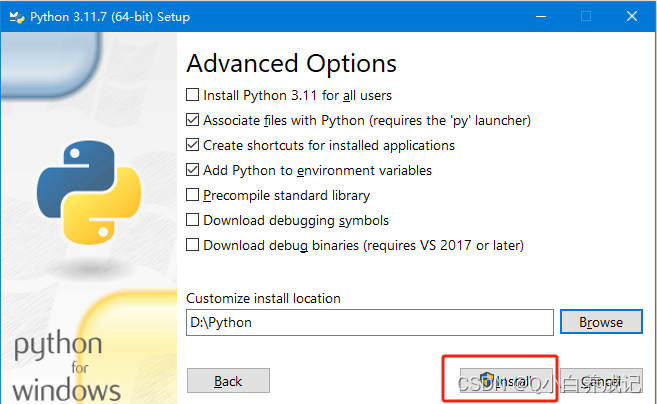
安装引导界面,如下图所示:

耐心等待安装完成的提示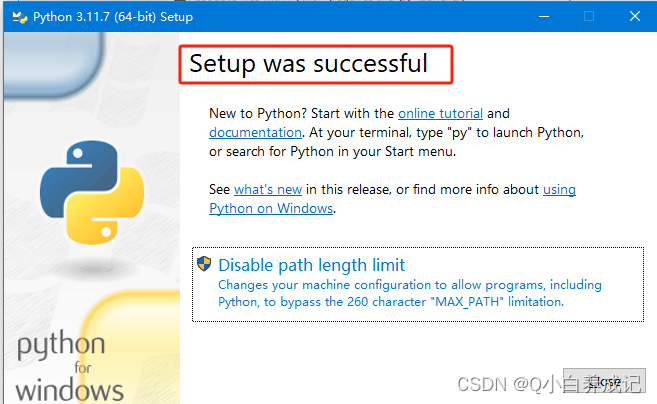
在安装完成的界面上:
- Disable path length limit 的意思是 禁用路径长度限制(如果后续文件的路径长度有可能超多260个字符,建议点一下)。
- 选择close 完成安装。
安装完成的验证
在键盘上按下win+R键(同时),召唤运行窗口(主要是为了召唤cmd)
在打开的地方键入cmd,然后回车(enter),召唤命令行
红框选中的地方不一样是正常的

键入如下内容,此处获得的输出应该图片一致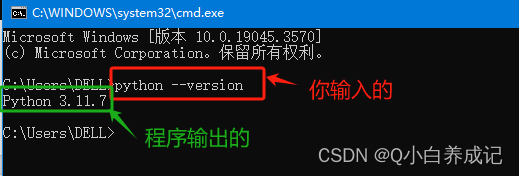
这里输出的是所安装python的版本(应该和第一张图中显示的python版本一致)
现在就可以开心得搞一搞python啦,但是python自身集成的工具较为简易,为了让我们的工作看起来高大上一些,所以我们再来搞一个开发工具,玩玩吧。、
实际上python有非常多很好用的工具,比如说数据分析经常使用Juperter,通用性很高的notepad++等。这里我们选择一个国内很多人都会选择的Pycharm(非常有魅力的python开发工具)
- 安装开发工具

这一次双击或者右键选择运行的是左边的安装包
注意这个软件分为社区版和专业版,一般处于学习的需求,社区版能够满足我们所有的要求,如果你需要使用专业版的话,请选择合适的姿势解锁。(此内容不在本课程中包含)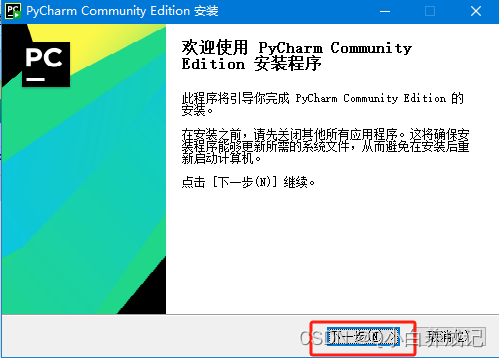
修改安装路径(千万不要放在寸土寸金的C盘中啊),然后点击下一步
进入下一步安装配置界面,这里图中选择了桌面快捷方式和为了更好的使用添加pycharm的一些程序

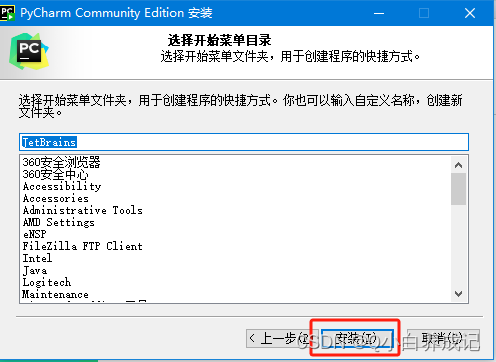
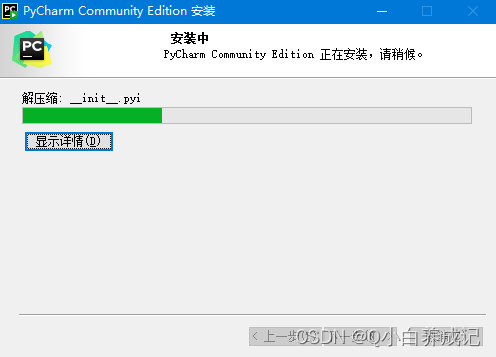
等一会~ 安装成功的页面出现
重启一下,让所有的环境变更生效(当然按照教程的话 并不需要重启)
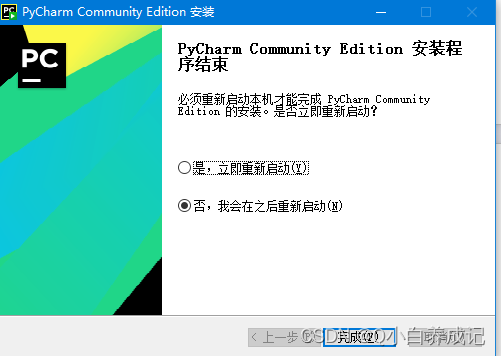
- 在pycharm中运行一个hello world 开启python学习的大门吧

点击这个图标 打开pycharm,跟随引导进行一些基本的初始化设置。
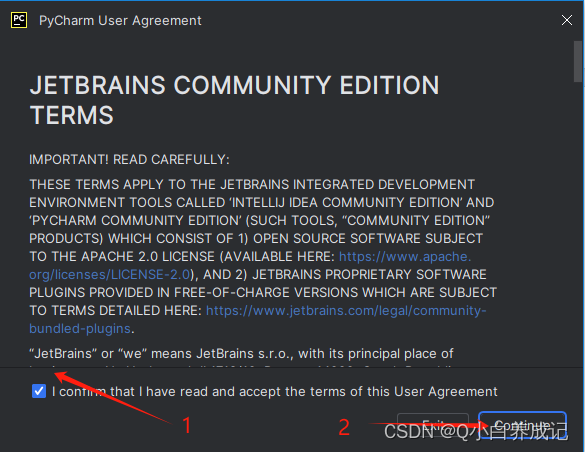
重新定义一下界面的风格吧 (可以跳过)

下面我们就可以新建项目并开始python编程了,左边栏切换到Projects,选择New Project。
然后跟随引导完成项目创建。

在弹出来的新建项目窗口中,有多个创建python环境的选项,下面一一介绍一下吧。
- 非常传统的设置方式,直接使用安装的python解释器,这样可能会导致后续一些项目的环境冲突等问题(当然 作为入门课程仅仅接触少量的python模块,并不会产生非常明显的冲突)
注意:此处少量模块的意思,是指相对于python 整个模块库而言。
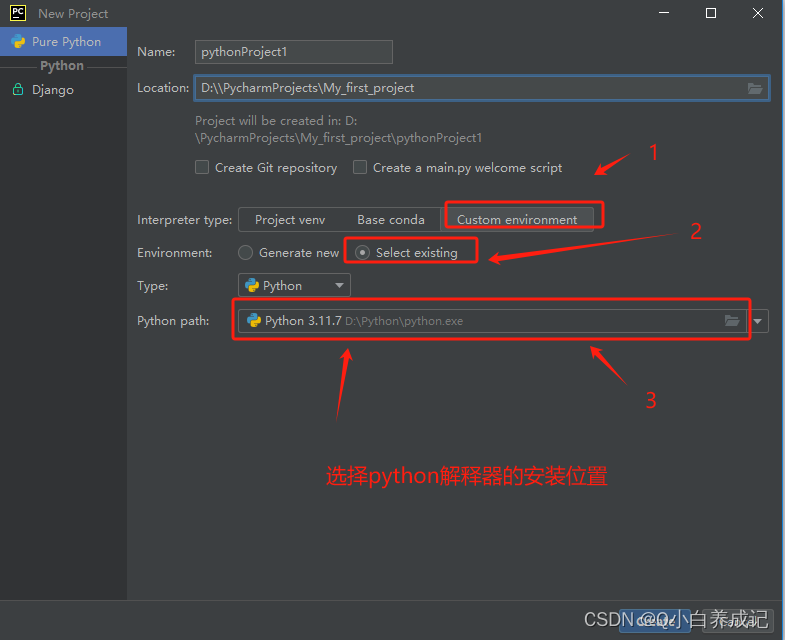
默认选项,这里会为每个项目创建虚拟环境
名词解释:
虚拟环境是一个隔离的Python环境,允许用户安装和管理不同的依赖关系。它将一个项目的依赖性与另一个项目分开,这里的依赖性是指任何模块、库或包。每个项目都有一个特定版本的依赖关系。

此处任选一种即可。
确保选择无误后,点击create,然后耐心等待项目创建完成

等待项目界面出现后,创建一个python文件用来保存你的代码。
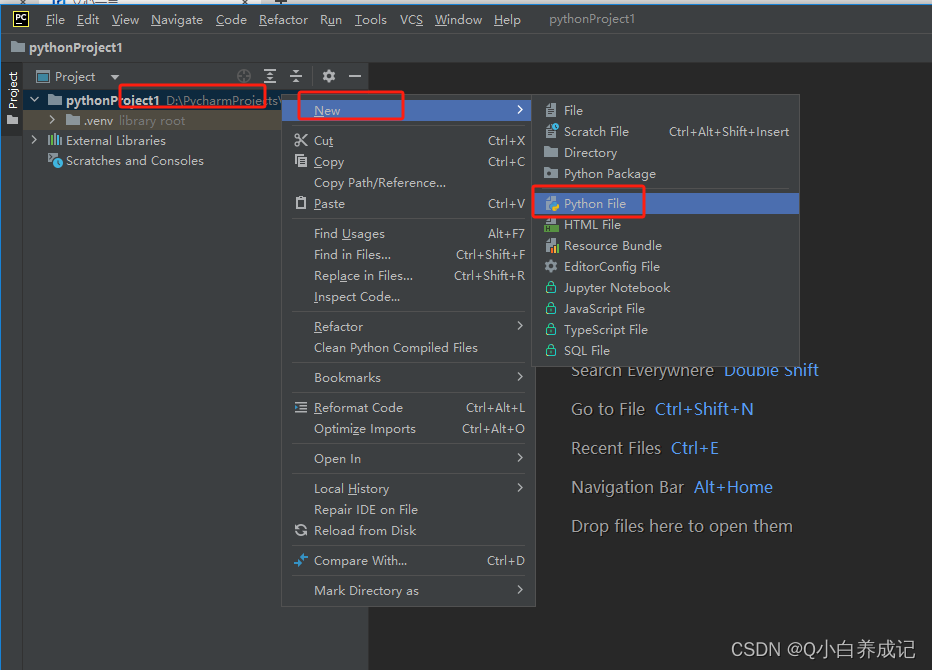
输入文件名(避免在文件名中出现空格以及特殊字符),然后回车
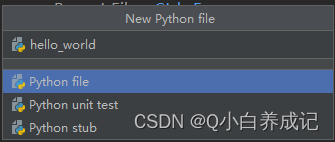
在界面中出现文件名的标签页内,输入如下代码:
print("Hello world, Python!")
然后运行代码
快捷键 shift+F10
界面操作按钮
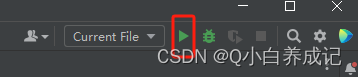
获得输出
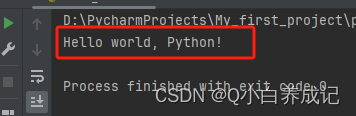
注意:此处使用的是虚拟环境,也就是一个独立的环境。当然不同环境下程序的输出结果一致。
本文来自互联网用户投稿,该文观点仅代表作者本人,不代表本站立场。本站仅提供信息存储空间服务,不拥有所有权,不承担相关法律责任。 如若内容造成侵权/违法违规/事实不符,请联系我的编程经验分享网邮箱:veading@qq.com进行投诉反馈,一经查实,立即删除!